Instrukcja obsługi Medion Akoya P54018 MD20338
Przeczytaj poniżej 📖 instrukcję obsługi w języku polskim dla Medion Akoya P54018 MD20338 (144 stron) w kategorii monitor. Ta instrukcja była pomocna dla 4 osób i została oceniona przez 2 użytkowników na średnio 4.5 gwiazdek
Strona 1/144

50,8 cm / 20" Wide Screen
Multimedia Monitor with LED-Backlight
MEDION® AKOYA® P54018 (MD 20338)
Bedienungsanleitung
Instruction Manual
Mode d'emploi
Manual de instrucciones
Brugervejledning
Handleiding

Inhalt 1
DE
EN
FR
ES
DK
NL
Inhalt
Inhalt ................................................................................................................................ 1
Hinweise zu dieser Anleitung ................................................................................................... 2
Unsere Zielgruppe ........................................................................................................................................ 2
Der Service ................................................................................................................................................... 2
In dieser Anleitung verwendete Symbole und Signalwörter .......................................................................... 2
Bestimmungsgemäßer Gebrauch .............................................................................................. 2
Lieferumfang ....................................................................................................................... 2
Sicherheitshinweise .............................................................................................................. 3
Vorsicht! Betriebssicherheit beachten! ........................................................................................................... 3
Vorsicht! Aufstellungsort beachten! ............................................................................................................... 3
Reparatur ...................................................................................................................................................... 4
Vorsicht! Umgebungstemperatur beachten!.................................................................................................. 4
Warnung! Sicherheit beim Anschließen beachten! ........................................................................................ 4
Stromversorgung ..................................................................................................................................... 4
Konformitätsinformationen ........................................................................................................................... 4
Inbetriebnahme ................................................................................................................... 5
Montage ....................................................................................................................................................... 5
Vorbereitungen an Ihrem PC ......................................................................................................................... 5
Unterstützte Bildschirmeinstellungen ....................................................................................................... 6
Monitoreinstellungen unter Windows XP ...................................................................................................... 7
Monitoreinstellungen unter Windows Vista® .................................................................................................. 8
Monitoreinstellungen unter Windows® 7 ....................................................................................................... 8
Anschlüsse Rückseite ..................................................................................................................................... 9
Bildschirm anschließen ................................................................................................................................. 9
1 Signal-Kabel anschließen ...................................................................................................................... 9
2 Audio-Kabel anschließen ....................................................................................................................... 9
3 Stromversorgung anschließen .............................................................................................................. 9
4 Bildschirm einschalten .......................................................................................................................... 9
Der Bildschirmarbeitsplatz .......................................................................................................................... 10
Bedienelemente ................................................................................................................. 11
TFT-Bildschirm einstellen ...................................................................................................... 12
OSD-Menü bedienen .................................................................................................................................. 12
Das OSD-Menü ........................................................................................................................................... 12
Stromsparvorrichtungen ....................................................................................................... 14
Kundendienst .................................................................................................................... 15
Problembehebung ...................................................................................................................................... 15
Lokalisieren der Ursache ......................................................................................................................... 15
Anschlüsse und Kabel überprüfen .......................................................................................................... 15
Fehler und mögliche Ursachen ............................................................................................................... 15
Treiberinformationen .................................................................................................................................. 16
Benötigen Sie weitere Unterstützung? ........................................................................................................ 16
Reinigung ......................................................................................................................... 17
Entsorgung ....................................................................................................................... 17
Pixelfehler bei TFT-Bildschirmen ............................................................................................. 17
Vervielfältigung dieses Handbuchs .......................................................................................... 18
Technische Daten ................................................................................................................ 19
Garantiebedingungen für Deutschland ..................................................................................... 20
Garantiebedingungen für Österreich ........................................................................................ 23
Garantiebedingungen für die Schweiz ..................................................................................... 26
Garantiebedingungen für Belgien ........................................................................................... 29

Deutsch
2
Hinweise zu dieser Anleitung
Lesen Sie unbedingt diese Anleitung aufmerksam durch und befolgen Sie alle aufgeführten Hinweise.
So gewährleisten Sie einen zuverlässigen Betrieb und eine lange Lebenserwartung Ihres TFT-
Bildschirms. Halten Sie diese Anleitung stets griffbereit in der Nähe Ihres TFT-Bildschirms. Bewahren Sie
die Bedienungsanleitung gut auf, um sie bei einer Veräußerung des TFT-Bildschirms dem neuen
Besitzer weiter geben zu können.
Unsere Zielgruppe
Diese Anleitung richtet sich an Erstanwender sowie an fortgeschrittene Benutzer.
Der Service
Durch individuelle Kundenbetreuung unterstützen wir Sie bei Ihrer täglichen Arbeit.
Nehmen Sie mit uns Kontakt auf, wir freuen uns, Ihnen helfen zu dürfen. Sie finden in dieser Bedienungsanleitung
ein gesondertes Kapitel zum Thema Kundendienst beginnend auf Seite 15.
In dieser Anleitung verwendete Symbole und Signalwörter
Gefahr!
Gebot beachten, um einen elektrischen Schlag zu vermeiden.
Es besteht Lebensgefahr!
Warnung!
Gebot beachten, um Personenschäden und Verletzungen zu vermeiden!
Vorsicht!
Gebot beachten, um Sach- und Geräteschäden zu vermeiden
Wichtig!
Weiterführende Info für den Gebrauch des Geräts
Bestimmungsgemäßer Gebrauch
Der TFT Monitor dient ausschließlich der Wiedergabe von Videosignalen externer Geräte wie z. B.
Computern, deren Anschlüsse und Bildauflösungen mit den hier angegebenen technischen Daten des TFT
Monitors übereinstimmen. Jede andere Verwendung ist nicht bestimmungsgemäß.
Dieses Gerät ist nur für den Gebrauch in trockenen Innenräumen geeignet.
Dieses Gerät ist nur für den Privatgebrauch gedacht. Das Gerät ist nicht für den Betrieb in einem
Unternehmen der Schwerindustrie vorgesehen. Die Nutzung unter extremen Umgebungsbedingungen
kann die Beschädigung Ihres Gerätes zur Folge haben.
Ihr Gerät ist nicht für den Einsatz an Bildschirmarbeitsplatzgeräten im Sinne §2 der
Bildschirmarbeitsplatzverordnung geeignet.
Lieferumfang
Bitte überprüfen Sie die Vollständigkeit der Lieferung und benachrichtigen Sie uns bitte innerhalb von 14 Tagen
nach dem Kauf, falls die Lieferung nicht komplett ist. Mit dem von Ihnen erworbenen TFT-Bildschirm haben Sie
erhalten:
Monitor
DVI Datenkabel
VGA Kabel
Audiokabel
Netzkabel
Bildschirmfuß
Bedienungsanleitung
Garantiekarte

Sicherheitshinweise 3
DE
EN
FR
ES
DK
NL
Sicherheitshinweise
Vorsicht! Betriebssicherheit beachten!
Das Gerät ist nicht dafür bestimmt, durch Personen (einschließlich Kinder) mit eingeschränkten physischen,
sensorischen oder geistigen Fähigkeiten oder mangels Erfahrung und/oder mangels Wissen benutzt zu
werden, es sei denn, sie werden durch eine für ihre Sicherheit zuständige Person beaufsichtigt oder
erhielten von ihr Anweisungen, wie das Gerät zu benutzen ist. Kinder sollten beaufsichtigt werden, um
sicherzustellen, dass sie nicht mit dem Gerät spielen.
Halten Sie das Verpackungsmaterial, wie z.B. Folien von Kindern fern. Bei Missbrauch könnte
Erstickungsgefahr bestehen.
Öffnen Sie niemals das Gehäuse des TFT-Bildschirms (elektrischer Schlag, Kurzschluss und Brandgefahr)!
Nehmen Sie keine eigenmächtigen Umbauten am Gerät vor.
Führen Sie keine Gegenstände durch die Schlitze und Öffnungen ins Innere des TFT-Bildschirms
(elektrischer Schlag, Kurzschluss und Brandgefahr)!
Schlitze und Öffnungen des TFT-Bildschirms dienen der Belüftung. Decken Sie diese Öffnungen nicht ab
(Überhitzung, Brandgefahr)!
Üben Sie keinen Druck auf das Display aus. Es besteht die Gefahr, dass der Bildschirm bricht.
Achtung! Bei gebrochenem Display besteht Verletzungsgefahr. Packen Sie mit Schutzhandschuhen die
geborstenen Teile ein und senden Sie diese zur fachgerechten Entsorgung an Ihr Service Center. Waschen
Sie anschließend Ihre Hände mit Seife, da nicht auszuschließen ist, dass Chemikalien austreten können.
Berühren Sie nicht das Display mit den Fingern oder mit kantigen Gegenständen, um Beschädigungen zu
vermeiden.
Wenden Sie sich an den Kundendienst, wenn:
das Netzkabel angeschmort oder beschädigt ist
Flüssigkeit in den Bildschirm eingedrungen ist
der TFT-Bildschirm nicht ordnungsgemäß funktioniert
der TFT-Bildschirm gestürzt, oder das Gehäuse beschädigt ist
Vorsicht! Aufstellungsort beachten!
Neue Geräte können in den ersten Betriebsstunden einen typischen, unvermeidlichen aber völlig
ungefährlichen Geruch abgeben, der im Laufe der Zeit immer mehr abnimmt.
Um der Geruchsbildung entgegenzuwirken, empfehlen wir Ihnen, den Raum regelmäßig zu lüften. Wir
haben bei der Entwicklung dieses Produktes Sorge dafür getragen, dass geltende Grenzwerte deutlich
unterschritten werden.
Halten Sie Ihren TFT-Bildschirm und alle angeschlossenen Geräte von Feuchtigkeit fern und vermeiden Sie
Staub, Hitze und direkte Sonneneinstrahlung. Das Nichtbeachten dieser Hinweise kann zu Störungen
oder zur Beschädigung des TFT-Bildschirms führen.
Betreiben Sie Ihr Gerät nicht im Freien, da äußere Einflüsse, wie Regen, Schnee etc. das Gerät beschädigen
könnten.
Setzen Sie das Gerät nicht Tropf- oder Spritzwasser aus und stellen Sie keine mit Flüssigkeit gefüllten
Gefäße (Vasen oder ähnliches) auf das Gerät. Eindringende Flüssigkeit kann die elektrische Sicherheit
beeinträchtigen.
Stellen Sie keine offenen Brandquellen (Kerzen oder ähnliches) auf das Gerät.
Achten Sie auf genügend große Abstände in der Schrankwand. Halten Sie einen Mindestabstand von 10
cm rund um das Gerät zur ausreichenden Belüftung ein.
Stellen und betreiben Sie alle Komponenten auf einer stabilen, ebenen und vibrationsfreien Unterlage,
um Stürze des TFT-Bildschirms zu vermeiden.
Vermeiden Sie Blendwirkungen, Spiegelungen und zu starke Hell-Dunkel-Kontraste, um Ihre Augen zu
schonen und eine angenehme Arbeitsplatzergonomie zu gewährleisten.
Machen Sie regelmäßig Pausen bei der Arbeit an Ihrem TFT-Bildschirm, um Verspannungen und
Ermüdungen vorzubeugen.

Deutsch
4
Reparatur
Überlassen Sie die Reparatur Ihres TFT-Bildschirms ausschließlich qualifiziertem Fachpersonal.
Im Falle einer notwendigen Reparatur wenden Sie sich bitte ausschließlich an unsere autorisierten
Servicepartner.
Vorsicht! Umgebungstemperatur beachten!
Der TFT-Bildschirm kann bei einer Umgebungstemperatur von 0° C bis +35° C und bei einer relativen
Luftfeuchtigkeit von < 80% (nicht kondensierend) betrieben werden.
Im ausgeschalteten Zustand kann der TFT-Bildschirm bei -20° C bis +60° C gelagert werden.
Gefahr! Beachten Sie:
Warten Sie nach einem Transport des TFT-Bildschirms solange mit der Inbetriebnahme,
bis das Gerät die Umgebungstemperatur angenommen hat.
Bei großen Temperatur- oder Feuchtigkeitsschwankungen kann es durch
Kondensation zur Feuchtigkeitsbildung innerhalb des TFT-Bildschirms kommen, die
einen elektrischen Kurzschluss verursachen kann.
Warnung! Sicherheit beim Anschließen beachten!
Stromversorgung
Bitte beachten Sie: Auch bei ausgeschaltetem Netzschalter sind Teile des Gerätes unter Spannung.
Um die Stromversorgung zu Ihrem TFT-Bildschirm zu unterbrechen, oder das Gerät gänzlich von
Spannung freizuschalten, ziehen Sie den Netzstecker aus der Steckdose.
Betreiben Sie den TFT-Bildschirm nur an einer Schutzkontakt-Steckdose mit 100-240V~, 50/60 Hz. Wenn
Sie sich der Stromversorgung am Aufstellungsort nicht sicher sind, fragen Sie bei Ihrem Energieversorger
nach.
Wir empfehlen zur zusätzlichen Sicherheit die Verwendung eines Überspannungsschutzes, um Ihren TFT-
Bildschirm vor Beschädigung durch Spannungsspitzen oder Blitzschlag aus dem Stromnetz zu schützen.
Um die Stromversorgung zu Ihrem Gerät zu unterbrechen, ziehen Sie das Netzteil aus der Steckdose. Halten
Sie beim Abziehen immer das Netzteil selbst fest. Ziehen Sie nie an der Leitung.
Die Steckdose muss sich in der Nähe des TFT-Bildschirms befinden und leicht erreichbar sein.
Verlegen Sie die Kabel so, dass niemand darauf treten oder darüber stolpern kann.
Stellen Sie keine Gegenstände auf die Kabel, da diese sonst beschädigt werden könnten.
Bitte beachten Sie: Der Standby-Schalter dieses Geräts trennt das Gerät nicht vollständig vom Stromnetz.
Außerdem nimmt das Gerät im Standby-Betrieb Strom auf. Um das Gerät vollständig vom Netz zu trennen,
ziehen Sie den Netzstecker aus der Netzsteckdose.
Wahren Sie mindestens einen Meter Abstand von hochfrequenten und magnetischen Störquellen
(Fernsehgerät, Lautsprecherboxen, Mobiltelefon usw.) um Funktionsstörungen und Datenverlust zu
vermeiden.
Konformitätsinformationen
Der TFT-Bildschirm erfüllt die Anforderungen der elektromagnetischen Kompatibilität und elektrischen Sicherheit.
Ihr Gerät entspricht der europäischen Norm ISO 9241-307 Klasse II (Pixelfehlerklasse) (s. S. 17).
Ihr Gerät entspricht den grundlegenden Anforderungen und den relevanten Vorschriften der EMV-Richtlinien
2004/108/EG und der Richtlinie für Niederspannungsgeräte 2006/95/EG.
Dieses Gerät erfüllt die grundlegenden Anforderungen und relevanten Vorschriften der Öko-Design Richtlinie
2009/125/EG (Verordnung 1275/2008).
Dieser Monitor ist ENERGY STAR®-konform.
MEDION versichert als ENERGY STAR®-Partner, dass dieses Gerät den ENERGY STAR®-Richtlinien zur
Optimierung des Stromverbrauchs entspricht.

Inbetriebnahme 5
DE
EN
FR
ES
DK
NL
Inbetriebnahme
Wichtig!
Lesen Sie vor der Inbetriebnahme unbedingt das Kapitel „Sicherheitshinweise“ auf Seite
3ff.
Montage
Befestigen Sie den TFT-Bildschirmfuß wie in der Zeichnung abgebildet. Führen Sie diesen Schritt vor dem
Anschluss des Bildschirms durch.
Bildschirmfuß montieren (Abb. ähnlich)
Den TFT-Bildschirmfuß nehmen Sie wie in der Zeichnung abgebildet ab.
Bildschirmfuß abnehmen (Abb. ähnlich)
Vorbereitungen an Ihrem PC
Wenn Sie an Ihrem Computer bisher einen Röhrenmonitor betrieben haben, müssen Sie ggf. einige
Vorbereitungen treffen. Dies ist dann erforderlich, wenn Ihr bisheriger Monitor mit Einstellungen betrieben wurde,
die von Ihrem neuen TFT-Bildschirm nicht unterstützt werden.
Der Bildschirm stellt bis zu 1600 x 900 Bildpunkte dar. Diese Auflösung entspricht der physikalischen Auflösung.
Mit der physikalischen Auflösung erreichen TFT-Bildschirme die volle Bildqualität. Falls Sie auf eine Darstellung mit
abweichenden Einstellungen wechseln, erscheint die Anzeige u. U. nicht auf der vollen Bildschirmfläche.
Ebenso kann es, besonders bei Schriften, zu Verzerrungen in der Darstellung kommen.
Bevor Sie den neuen Monitor anschließen, stellen Sie am PC unter Verwendung des alten Monitors eine Auflösung
und Bildfrequenz ein, die von beiden Monitoren unterstützt wird.
Fahren Sie den PC danach herunter und schließen Sie den neuen Monitor an.
Nach dem Neustart des PCs können Sie die Bildschirmeinstellungen wie beschrieben an den P54018 (MD 20338)
anpassen.

Deutsch
6
Unterstützte Bildschirmeinstellungen
Dieser TFT-Bildschirm unterstützt folgende Modi.
VG
A
720 x 400 @ 70Hz
VG
A
640 x 480 @ 60Hz
MAC 640 x 480 @ 67Hz
VES
A
640 x 480 @ 75Hz
VES
A
800 x 600 @ 56Hz
VES
A
800 x 600 @ 60Hz
VES
A
800 x 600 @ 72Hz
VES
A
800 x 600 @ 75Hz
MAC 832 x 624 @ 75Hz
VES
A
848 x 480 @ 60Hz
VES
A
1024 x 768 @ 60Hz
VES
A
1024 x 768 @ 70Hz
VES
A
1024 x 768 @ 75Hz
VES
A
1152 x 864 @ 75Hz
VES
A
1280 x 960 @ 60Hz
VES
A
1280 x 720 @ 60Hz
VES
A
1280 x 768 @ 60Hz
VES
A
1280 x 768 @ 75Hz
VES
A
1280 x 1024 @ 60Hz
VES
A
1280 x 1024 @ 75Hz
VES
A
1440 x 900 @ 60Hz
VES
A
1440 x 900 @ 75Hz
VES
A
1600 x 900 @ 60Hz*
*empfohlene Auflösung (physikalisch)

Inbetriebnahme 7
DE
EN
FR
ES
DK
NL
Monitoreinstellungen unter Windows XP
Unter Windows XP nehmen Sie Bildschirmeinstellungen im Windows-Programm "Eigenschaften von Anzeige"
vor. Das Programm kann wie folgt gestartet werden:
rechter Mausklick auf die Windowsarbeitsfläche (Desktop) und linker Mausklick auf „Eigenschaften“.
oder
Starten Sie in der „Systemsteuerung“ das Programm „Anzeige“
(Abb.: Eigenschaften von Anzeige)
Die Auflösung stellen Sie unter „Bildschirmauflösung“ () ein.
Unter „Farbqualität“ () können Sie die Farbtiefe (Anzahl der dargestellten Farben) einstellen. Ihr TFT-Bildschirm
unterstützt eine Farbtiefe von maximal 16 Millionen Farben, was 32Bit bzw. „Real Color“ entspricht.
Die Bildwiederholfrequenz kann unter „Erweitert“ () eingestellt werden.
Es erscheint, je nach Konfiguration Ihres Computers, ein Fenster mit den Eigenschaften Ihrer Grafikkarte.
Unter „Grafikkarte“ können Sie im Auswahlfeld
„Alle Modi auflisten“ den gewünschten Wert einstellen.
Bei einem TFT-Bildschirm liegt der optimale Wert bei 60 Hz.
Maximal können 75 Hz eingestellt werden.
(Abb.: Detail von Eigenschaften von Anzeige)
Wichtig!
Entspricht Ihre Einstellung nicht den von Ihrem Display unterstützten Werten, erhalten Sie
unter Umständen kein Bild.
Schließen Sie in diesem Fall Ihren bisherigen Monitor erneut an und stellen Sie
entsprechend der vorgenannten Optionen unter „Eigenschaften von Anzeige“ gültige
Werte ein.

Deutsch
8
Monitoreinstellungen unter Windows Vista®
Unter Windows Vista® nehmen Sie Bildschirmeinstellungen im Windows-Programm "Darstellung und Sounds
anpassen" vor. Das Programm kann wie folgt gestartet werden:
Rechter Mausklick auf die Windowsarbeitsfläche (Desktop) und linker Mausklick auf "Anpassen"
oder
Über Start Systemsteuerung Darstellung und Sounds anpassen durch
Doppelklick mit der linken Maustaste.
(Abb.: Darstellung und Sounds anpassen)
Öffnen Sie das Menü Anzeige, um Auflösung und Frequenz anzupassen.
Monitoreinstellungen unter Windows® 7
Unter Windows® 7 nehmen Sie Bildschirmeinstellungen im Windows-Programm "Darstellung und Anpassung"
vor. Das Programm kann wie folgt gestartet werden:
Rechter Mausklick auf die Windowsarbeitsfläche (Desktop) und linker Mausklick auf "Anpassen"
oder
Über Start Systemsteuerung Darstellung und Anpassung durch
Doppelklick mit der linken Maustaste.
(Abb.: Darstellung und Anpassung)
Wählen Sie das Menü Anzeige Bildschirmauflösung anpassen aus, um Auflösung und Frequenz
anzupassen.

Inbetriebnahme 9
DE
EN
FR
ES
DK
NL
Anschlüsse Rückseite
1 2 3 4 5
(Abb.: Rückseite Bildschirm, Abbildung ähnlich)
1. Stromversorgung (POWER IN)
2. Audio Anschluss 3,5 mm Stereoklinke (AUDIO IN)
3. DVI-D 24-Pin Anschluss (DVI)
4. D-Sub mini 15pin Anschluss (VGA)
5. Aufnahmevorrichtung für Diebstahlsicherung (Kensington-Lock)
Bildschirm anschließen
Vergewissern Sie sich, dass der TFT-Bildschirm noch nicht mit dem Stromnetz verbunden (Netzstecker noch
nicht eingesteckt) ist und TFT-Bildschirm sowie Computer noch nicht eingeschaltet sind.
Bereiten Sie Ihren Computer ggf. auf den TFT-Bildschirm vor, damit die korrekten Einstellungen für Ihren
TFT-Bildschirm vorliegen.
1 Signal-Kabel anschließen
Stecken Sie das Signalkabel in die passenden VGA- oder DVI-Anschlüsse am Computer und am TFT-
Bildschirm ein.
2 Audio-Kabel anschließen
Stecken Sie das Audio Kabel in die passenden Audiobuchsen am Computer und am TFT-Bildschirm ein.
3 Stromversorgung anschließen
Schließen Sie das Stromkabel des Netzteils mit dem TFT-Stromversorgungsanschluss.
Verbinden Sie nun das eine Ende des mitgelieferten Netzkabels mit dem Netzteil und anschließend das
andere Ende mit einer passenden Steckdose. Die Netzsteckdose muss sich in der Nähe des TFT-Bildschirms
befinden und leicht erreichbar sein. (Gleichen Stromkreis wie für PC verwenden).
4 Bildschirm einschalten
Schalten Sie Ihren Bildschirm an dem Ein-/ Standbyschalter an der Vorderseite des Gerätes ein. Anschließend
schalten Sie Ihren Computer ein.

Deutsch
10
Der Bildschirmarbeitsplatz
Beachten Sie bitte: Das Bildschirmgerät soll so aufgestellt sein, dass Spiegelungen, Blendungen und starke Hell-
Dunkel-Kontraste vermieden werden (und sei der Blick aus dem Fenster noch so attraktiv!)
(Abb.: Bildschirmaufstellung)
(Abb.: Bildschirmarbeitsplatz)
Handauflagefläche: 5 - 10 cm
Oberste Bildschirmzeile in Augenhöhe oder etwas darunter
Blickabstand: 40 bis 70 cm
Beinfreiheit (vertikal): mind. 65 cm
Beinfreiheit (horizontal): mind. 60 cm
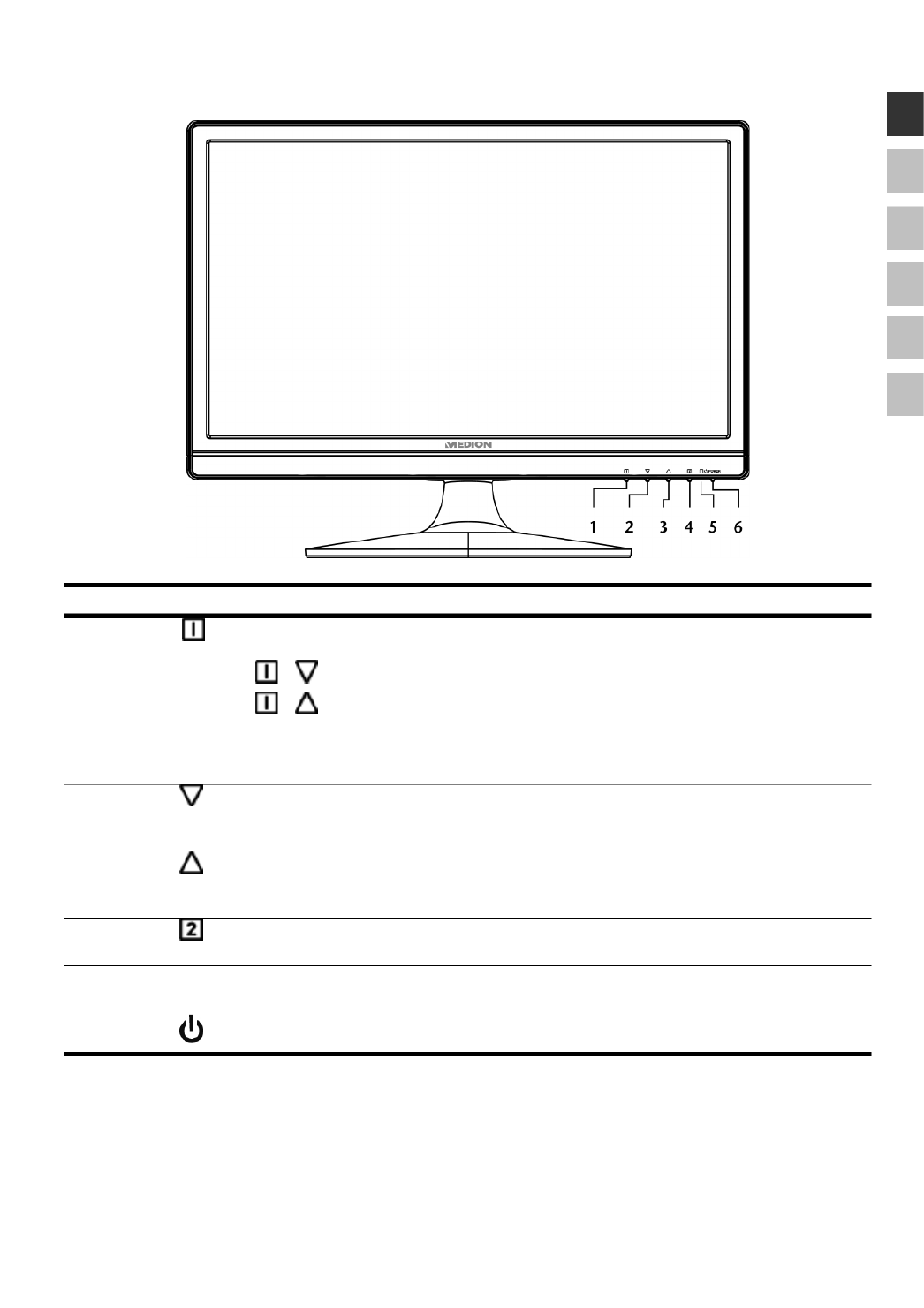
Bedienelemente 11
DE
EN
FR
ES
DK
NL
Bedienelemente
(Abb.: Vorderseite Bedienelemente)
Ref. Taste Beschreibung
Mit dieser Taste starten Sie das OSD (On Screen Display). Drücken Sie diese Taste,
wenn Sie das OSD verlassen möchten.
+ Power Sperre, bei nicht aktiviertem OSD
+ OSD Sperre, bei nicht aktiviertem OSD
Um die Sperrung zu aktivieren/deaktivieren halten Sie die Tastenkombinationen so
lange, bis der angezeigte Balken komplett von links nach rechts gewandert ist. Eine
entsprechende Meldung erscheint auf dem Bildschirm.
Bei eingeschaltetem OSD wählen Sie mit dieser Taste einen Parameter und verringern
den Wert.
Wenn Sie sich nicht im OSD befinden: direkter Aufruf des Menüs Kontrast/Helligkeit.
Bei eingeschaltetem OSD wählen Sie mit dieser Taste einen Parameter und erhöhen den
Wert.
Wenn Sie sich nicht im OSD befinden: Bildformat ändern.
Bestätigen Sie die Wahl des zu ändernden Pa
r
ameters mit dieser Taste.
Wenn Sie sich nicht im OSD befinden: Autom. Anpassung.
Betriebsanzeige Zeigt den Betriebszustand an. Zur näheren Beschreibung der Betriebsanzeige siehe
auch Seite 14.
Mit dieser Taste können Sie den TFT-Bildschirm ein- bzw. in den Standby Modus
schalten.

Deutsch
12
TFT-Bildschirm einstellen
Das On Screen Display (kurz: OSD) ist ein Menü, das über den TFT-Bildschirm kurzzeitig eingeblendet wird. Über
das OSD-Menü können Sie bestimmte Parameter des TFT-Bildschirms einstellen.
OSD-Menü bedienen
1. Drücken Sie die Taste , um das OSD zu aktivieren.
2. Mit den Funktionswahltasten / wählen Sie die Optionen aus dem Hauptmenü.
3. Bestätigen Sie Ihre Wahl mit der Taste .
4. Drücken Sie die Taste , um das OSD zu verlassen.
Wichtig!
Das OSD wird automatisch ausgeblendet, wenn Sie für die voreingestellte Zeit keine Taste
am TFT-Bildschirm bedienen.
Das OSD-Menü
Nachfolgend werden die Hauptfunktionen bzw. Einstellmöglichkeiten über das OSD erläutert.
(Abb.: OSD-Menü)
Wichtig!
Aufgrund möglicher technischer Änderungen können die hier beschriebenen Menüs von
denen auf Ihrem Bildschirm abweichen.

TFT-Bildschirm einstellen 13
DE
EN
FR
ES
DK
NL
Menüpunk
t
Funktion / Untermenü
Autom. Anpassung (Automatic adjustment): Stellt Horizontal- und Vertikal-Position, Phase
(Feineinstellung) und Takt (H-Größe) automatisch ein.
Kontrast (Contrast): Zur Einstellung des Bildkontrastes.
Helligkeit (Brightness): Zum Anpassen der Helligkeit des Bildes.
DCR: Hier können Sie die DCR-Funktion (dynamischer Kontrast) ein- und ausschalten.
Eingabequelle (Input Select): Schalten Sie hier den Signaleingang um.
Audio
A
npassung (Audio Adjustment): Zur Einstellung der Audiofunktion.
Lauts
t
ärke (Volume): Stellt die Tonausgabe der Lautsprecher ein.
Stummschaltung (Mute): Ermöglicht die Wahl von Stumm Ein/Aus.
Farbeinstellungen (Colour Adjust): Zum Auswahl der Farben, um die Helligkeit und
Farbsättigung zu verbessern.
Kühl (Cool): Fügt dem Bildschirm Blau hinzu und erzeugt ein kühleres Weiß.
Normal (Normal): Fügt dem Bildschirm Rot hinzu und erzeugt ein wärmeres Weiß und
ein prächtigeres Rot.
Warm (Warm): Fügt dem Bildschirm Grün hinzu und erzeugt einen dunkleren Farbton.
Benutzereinstellung (User colour): Individuelle Einstellung für rot(R), grün(G) und
blau(B).
Informationen (Information): Zeigt Informationen über das aktuelle Eingangssignal von der
Grafikkarte Ihres Computers an.
Manuelle Bildanpassung (Manual image
A
djust)
Horizontale Größe (Horizontal size): Stellt die Breite des Bildschirms ein.
H./V. Lage (H./v. Position): Stellt die Horizontal- und Vertikal-Position des Videobildes
ein.
Feineinstellung (Fine tune): Feineinstellung zur Verbesserung der Anzeige des TFT-
Bildschirms.
Schärfe (Sharpness): Zum Anpassen der Schärfe bei einem Signal, welches nicht der
physikalischen Auflösung des Bildschirmes entspricht.
Aspektverhältnis (Aspect ratio): Bildformat ändern.
Menü Einstellungen (Setup Menu): Sprache, OSD-Position, OSD Einblendzeit und
OSD Hintergrund.
Sprache (Language): Ermöglicht dem Benutzer, aus vorhandenen Sprachen
auszuwählen.
OSD Position (OSD Position): Horizontale und vertikale Einstellung der OSD-Position.
H.Lage (H. Position): Zur horizontalen Einstellung der OSD-Position.
V.Lage (V. Position): Zur vertikalen Einstellung der OSD-Position.
OSD Einblendzeit (OSD time Out): Zum automatischen Abschalten des On Screen
Displays (OSD) nach Ablauf einer voreingestellten Zeitspanne.
OSD Hintergrund (OSD background): ermöglicht das Ein- und Ausschalten des OSD-
Hintergrunds.
Zurücksetzen (Memory recall) : Zur Wiederherstellung der Werkseinstellungen für die Video- &
Audiosteuerung.
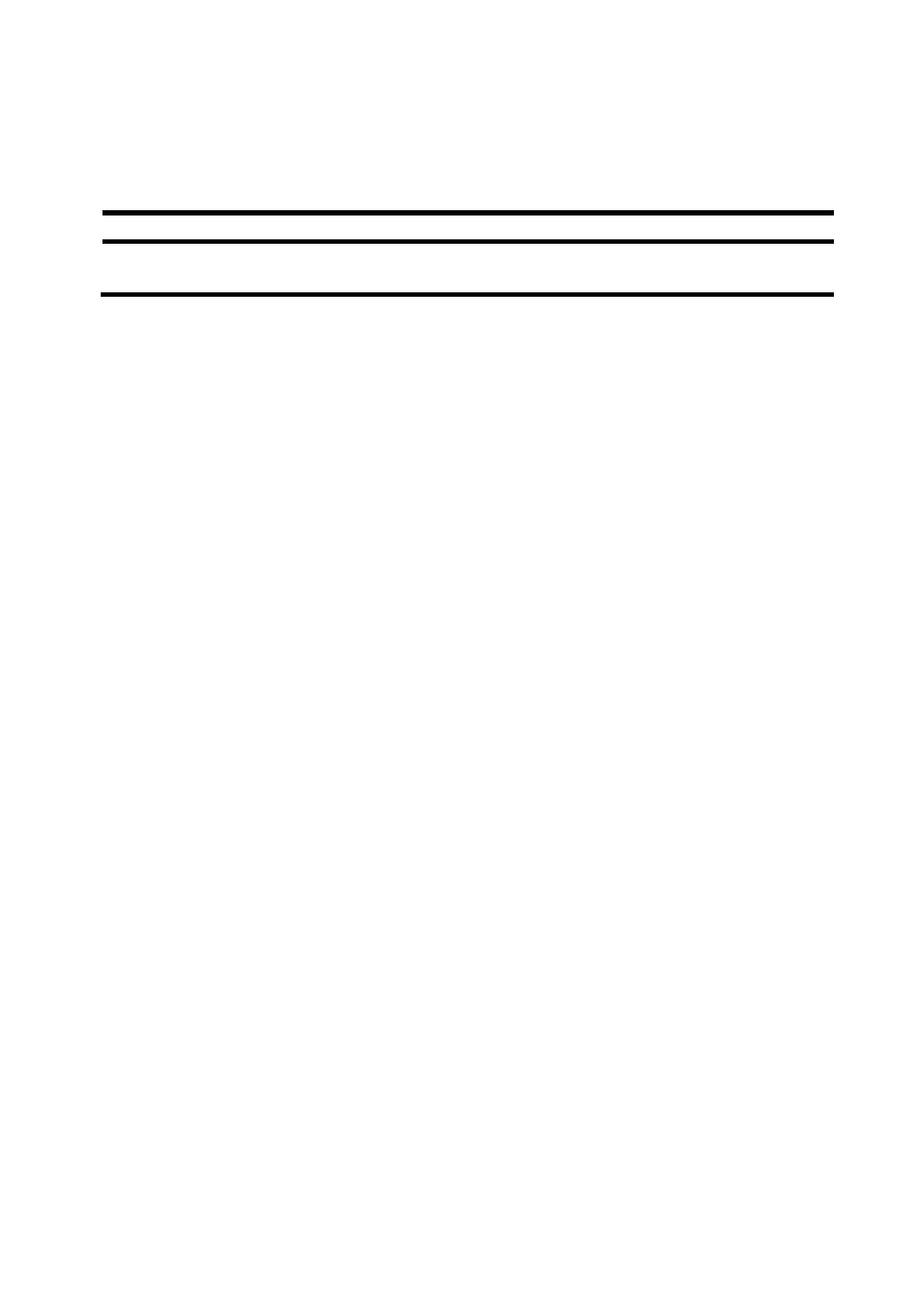
Deutsch
14
Stromsparvorrichtungen
Dieser Bildschirm schaltet in verschiedene Stromsparzustände, die vom jeweiligen Computer / Betriebssystem
vorgegeben werden. Dies entspricht den aktuellen Anforderungen zur Reduzierung des Energieverbrauchs.
Der Bildschirm unterstützt die folgenden Arten von Stromsparmodi:
Status Leistung (Nennwert) Farbe der Leuchtdiode Bereitschaft (ca.)
EIN
BEREIT
< 30
W
att
< 1 Watt
Blau
Orange
-
5 Sekunden
Der Bildschirm verbleibt -abhängig vom Betriebssystem- solange im Stromsparzustand, bis Sie eine Taste drücken
oder die Maus (falls vorhanden) bewegen.
Der Bildschirm benötigt zum Umschalten vom Zustand BEREIT bis zum Betriebsmodus EIN etwa 5 Sekunden.
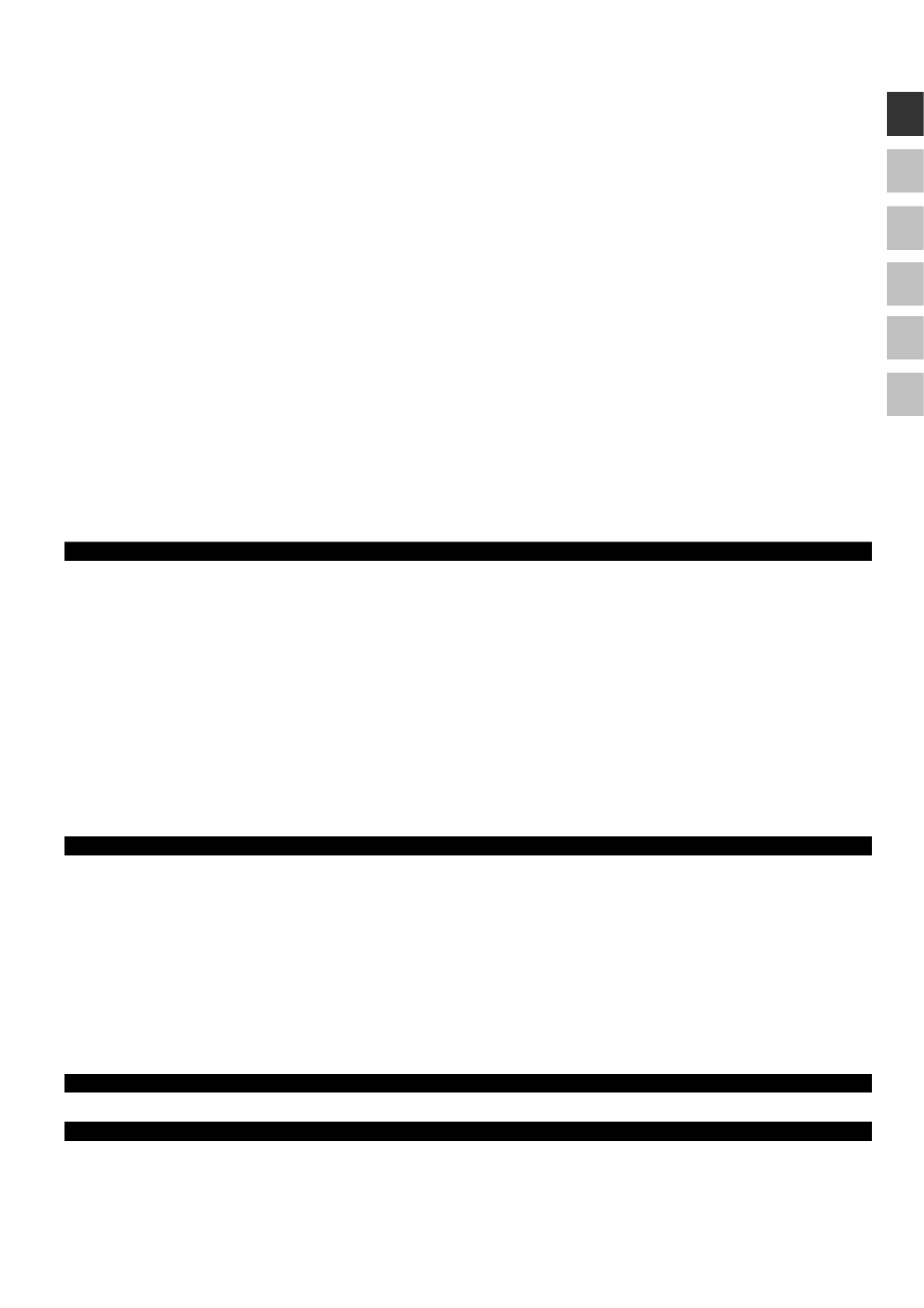
Kundendienst 15
DE
EN
FR
ES
DK
NL
Kundendienst
Problembehebung
Wenn Probleme mit Ihrem TFT-Bildschirm auftreten, vergewissern Sie sich, dass der TFT-Bildschirm
ordnungsgemäß installiert ist (lesen Sie das Kapitel „Inbetriebnahme“ ab Seite 4). Bleiben die Probleme
bestehen, lesen Sie in diesem Kapitel die Informationen zu möglichen Lösungen.
Lokalisieren der Ursache
Fehlfunktionen können manchmal banale Ursachen haben, aber manchmal auch von defekten Komponenten
ausgehen. Wir möchten Ihnen hiermit einen Leitfaden an die Hand geben, um das Problem zu lösen. Wenn die
hier aufgeführten Maßnahmen keinen Erfolg bringen, helfen wir Ihnen gern weiter. Rufen Sie uns an!
Anschlüsse und Kabel überprüfen
Beginnen Sie mit einer sorgfältigen Sichtprüfung aller Kabelverbindungen. Wenn die Leuchtanzeigen nicht
funktionieren, vergewissern Sie sich, dass der TFT-Bildschirm und der Computer ordnungsgemäß mit Strom
versorgt werden.
Fehler und mögliche Ursachen
Der Bildschirm zeigt kein Bild:
Prüfen Sie:
Netzversorgung: Das Netzkabel muss fest in der Buchse sitzen und der Netzschalter muss eingeschaltet
sein.
Signalquelle: Bitte prüfen Sie, ob die Signalquelle (Computer o.ä.) eingeschaltet ist und die
Verbindungskabel fest in den Buchsen sitzen.
Bildwiederholfrequenzen: Die aktuelle Bildwiederholfrequenz muss für den TFT-Bildschirm geeignet sein.
Stromsparmodus: Drücken Sie eine beliebige Taste oder bewegen Sie die Maus, um den Modus zu
deaktivieren.
Bildschirmschoner: Ist der Bildschirmschoner des Computers aktiviert, drücken Sie eine Taste der Tastatur
oder bewegen Sie die Maus.
Signalstecker: Wenn Stifte (Pins) verbogen sind, wenden Sie sich bitte an Ihren Kundendienst.
Stellen Sie gültige Werte für Ihren TFT-Bildschirm ein (siehe „Vorbereitungen an Ihrem PC“, Seite 5).
Das Bild läuft durch oder ist unbeständig:
Prüfen Sie:
Signalstecker: Wenn Stifte (Pins) verbogen sind, wenden Sie sich an Ihren Kundendienst.
Signalstecker: Die Stecker des Signalkabels müssen fest in den Buchsen sitzen.
Grafikkarte: Überprüfen Sie, ob die Einstellungen korrekt sind (siehe Seite 7).
Bildwiederholfrequenzen. Wählen Sie in Ihren Grafikeinstellungen zulässige Werte.
Bildschirm-Ausgangssignal. Das Bildschirm-Ausgangssignal des Computers muss mit den technischen
Daten des Bildschirms übereinstimmen.
Entfernen Sie störende Geräte (Funktelefone, Lautsprecherboxen etc.) aus der Nähe Ihres TFT-Bildschirms.
Vermeiden Sie die Verwendung von Bildschirmverlängerungskabeln.
Zeichen werden dunkel angezeigt, das Bild ist zu klein, zu groß, oder nicht zentriert usw.:
Regeln Sie die jeweiligen Einstellungen nach. (TFT-Bildschirm einstellen, Seite 12)
Farben werden nicht sauber angezeigt:
Überprüfen Sie die Signalkabelstifte. Wenn Stifte (Pins) verbogen sind, wenden Sie sich an Ihren
Kundendienst.
Regeln Sie die Farbeinstellungen im OSD-Menü nach.
Vermeiden Sie die Verwendung von Bildschirmverlängerungskabeln.
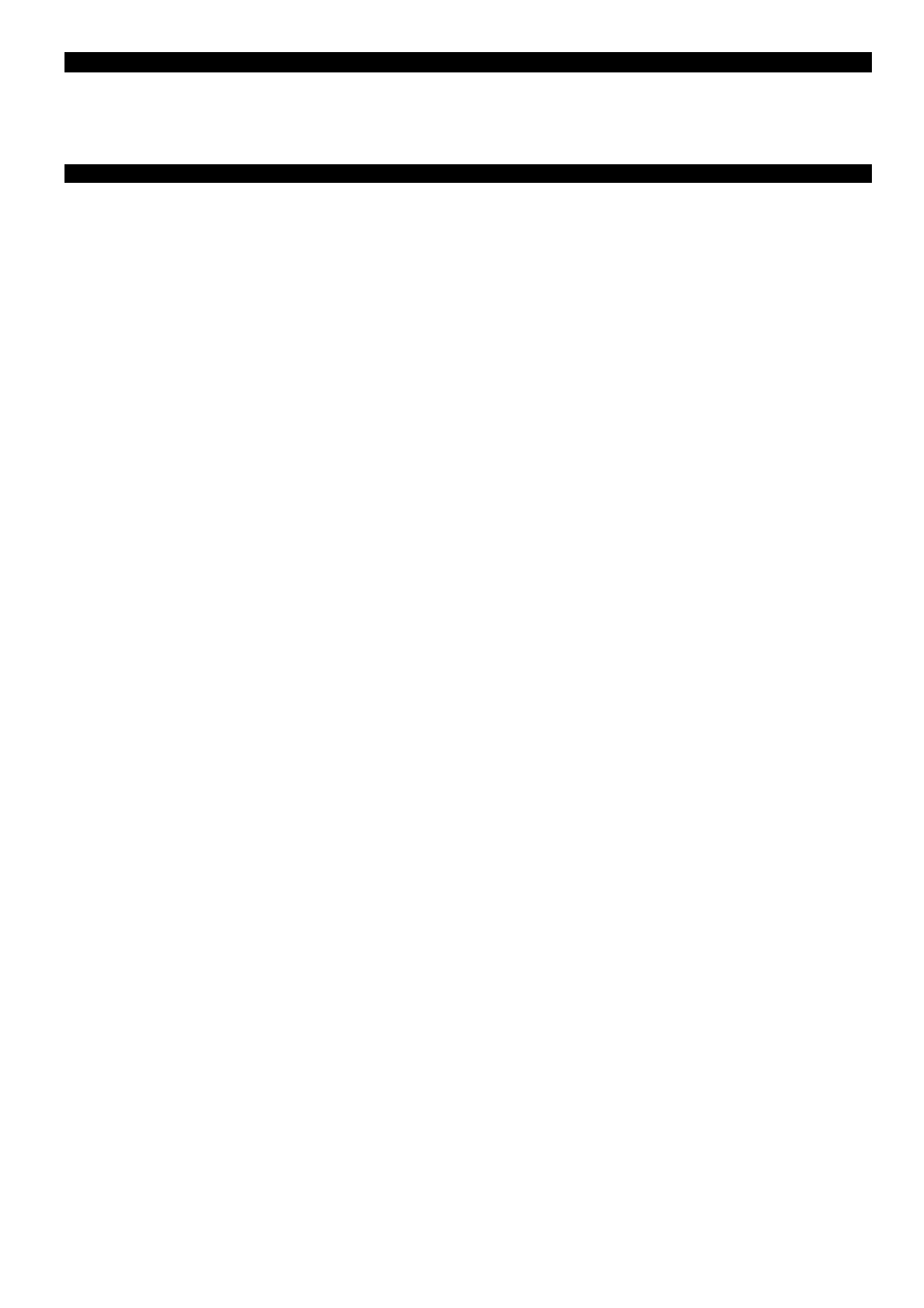
Deutsch
16
Die Anzeige ist zu hell oder zu dunkel:
Überprüfen Sie, ob der Video-Ausgangspegel des Computers mit den technischen Daten des Bildschirms
übereinstimmt.
Wählen Sie Autom. Anpassung, um die Einstellungen für Helligkeit und Kontrast zu optimieren. Zur
Optimierung sollte das Display eine Textseite (z.B. Explorer, Word, ...) anzeigen.
Das Bild zittert:
Überprüfen Sie, ob die Betriebsspannung mit den technischen Daten des Bildschirms übereinstimmt.
Wählen Sie Autom. Anpassung, um die Einstellungen für Pixel und Phasensynchronisation zu optimieren.
Zur Optimierung sollte das Display eine Textseite (z.B. Explorer, Word, ...) anzeigen.
Treiberinformationen
Für die Funktion Ihres Monitors ist keine Treiberinstallation erforderlich.
Sollte das Betriebssystem Sie dennoch zu einer Eingabe des Monitortreibers auffordern, können Sie die
Treiberprogrammdatei von der unten aufgeführten Internetseite herunterladen.
Die Treiberinstallation kann sich je nach Betriebssystem unterscheiden. Folgen Sie den spezifischen Anweisungen
für Ihr Betriebssystem.
www.medion.com
Benötigen Sie weitere Unterstützung?
Wenn die Vorschläge in den vorangegangenen Abschnitten Ihr Problem nicht behoben haben, nehmen Sie bitte
Kontakt mit uns auf. Sie würden uns sehr helfen, wenn Sie uns folgende Informationen zur Verfügung stellen:
Wie sieht Ihre Rechnerkonfiguration aus?
Was für zusätzliche Peripheriegeräte nutzen Sie?
Welche Meldungen erscheinen auf dem Bildschirm?
Welche Software haben Sie beim Auftreten des Fehlers
verwendet?
Welche Schritte haben Sie zur Lösung des Problems bereits unternommen?
Wenn Sie bereits eine Kundennummer erhalten haben, teilen Sie uns diese mit.

Reinigung 17
DE
EN
FR
ES
DK
NL
Reinigung
Die Lebensdauer des TFT-Bildschirms können Sie durch folgende Maßnahmen verlängern:
Wichtig!
Es befinden sich keine zu wartenden oder zu reinigenden Teile innerhalb des
Bildschirmgehäuses.
Ziehen Sie vor dem Reinigen immer den Netzstecker und alle Verbindungskabel.
Verwenden Sie keine Lösungsmittel, ätzende oder gasförmige Reinigungsmittel.
Reinigen Sie den Bildschirm mit einem weichen, fusselfreien Tuch.
Achten Sie darauf, dass keine Wassertröpfchen auf dem TFT-Bildschirm zurückbleiben. Wasser kann
dauerhafte Verfärbungen verursachen.
Setzen Sie den Bildschirm weder grellem Sonnenlicht, noch ultravioletter Strahlung aus.
Bitte bewahren Sie das Verpackungsmaterial gut auf und benutzen Sie ausschließlich dieses, um den TFT-
Bildschirm zu transportieren.
Entsorgung
Verpackung
Ihr Gerät befindet sich zum Schutz vor Transportschäden in einer Verpackung. Verpackungen sind
aus Materialien hergestellt, die umweltschonend entsorgt und einem fachgerechten Recycling
zugeführt werden können.
Gerät
Werfen Sie das Gerät am Ende seiner Lebenszeit keinesfalls in den normalen Hausmüll. Erkundigen
Sie sich nach Möglichkeiten einer umwelt- und sachgerechten Entsorgung.
Pixelfehler bei TFT-Bildschirmen
Bei Aktiv Matrix TFTs mit einer Auflösung von 1600 x 900 Pixeln, welche sich aus je drei Sub-Pixeln (Rot, Grün,
Blau) zusammensetzen, kommen insgesamt ca. 4,3 Mio. Ansteuertransistoren zum Einsatz. Aufgrund dieser sehr
hohen Anzahl von Transistoren und des damit verbundenen äußerst komplexen Fertigungsprozesses, kann es
vereinzelt zu einem Ausfall oder zur fälschlichen Ansteuerung von Pixeln bzw. einzelnen Sub-Pixeln kommen.
In der Vergangenheit gab es immer wieder verschiedenste Ansätze die Anzahl der erlaubten Pixelfehler zu
definieren. Diese waren aber zumeist sehr kompliziert und von Hersteller zu Hersteller völlig unterschiedlich.
MEDION folgt daher für alle TFT-Display-Produkte bei der Garantieabwicklung den strengen und transparenten
Anforderungen der Norm ISO 9241-307, Klasse II; welche im Folgenden kurz zusammengefasst sind.
Der ISO-Standard ISO 9241-307 definiert u.a. allgemein gültige
Vorgaben in Bezug auf Pixelfehler. Die Pixelfehler werden in vier
Fehlerklassen und drei Fehlertypen kategorisiert. Jeder einzelne
Pixel setzt sich wiederum aus drei Sub-Pixeln mit je einer
Grundfarbe (Rot, Grün, Blau) zusammen.

Deutsch
18
Pixelfehler-Typen:
Typ 1:
dauerhaft leuchtende Pixel (heller, weißer Punkt), obwohl nicht angesteuert.
Ein weißer Pixel entsteht durch das Leuchten aller drei Subpixel.
Typ 2:
nicht leuchtende Pixel (dunkler, schwarzer Punkt), obwohl angesteuert
Typ 3:
abnormale oder defekte Subpixel der Farben Rot, Grün oder Blau (z.B. dauerhaft leuchtend mit halber
Helligkeit, nicht leuchtend einer Farbe, blinkend oder flackernd, aber nicht vom Typ 1 oder 2)
Ergänzung: Cluster vom Typ3 (= Ausfall von zwei oder mehr Sub-Pixeln in einem Block von 5 x 5 Pixeln. Ein
Cluster ist ein Feld von 5 x 5 Pixeln (15 x 5 Subpixeln).
Pixelfehler-Klassen:
Fehlerklasse Typ 1 Typ 2 Typ 3 Cluster v. Typ 3
I 0 0 0 - 0
II 2 2 5 - 2
III 5 15 50 5
IV 50 150 500 50
Die erlaubte Anzahl von Fehlern der o.g. Typen in jeder Fehlerklasse bezieht sich auf eine Million Pixel und muss
entsprechend der physikalischen Auflösung der Displays umgerechnet werden.
Daraus folgt eine maximal erlaubte Anzahl in der Fehlerklasse II:
Für eine Auflösung Mio. Pixel Sub-Pixel (Typ s.o.)
1024 x 768 (38 cm) 0.786432 2.359296 2 2 4 - 2
1280 x 1024 (43, 46, 48 cm) 1.310720 3.932160 3 3 7 - 3
1600 x 1200 (48 cm) 1.920000 5.760000 4 4 10 - 4
1440 x 900 (48 cm wide) 1.296000 3.888000 3 3 7 - 3
1600 x 900 (51 cm wide) 1.440000 4.320000 3 3 7 - 3
1680 x 1050 (51 cm wide, 56 cm wide) 1.764000 5.292000 4 4 10 - 4
1920 x 1080 (60 cm wide) 2.073600 6.220800 4 4 10 - 4
1920 x 1200 (65 cm wide) 2.304000 6.912000 4 4 10 - 4
Die Fehlerklasse I kommt nur bei Spezialanwendungen, z.B. im Medizinbereich zum Einsatz und ist mit
entsprechenden Kostenaufschlägen verbunden. Die Fehlerklasse II hat sich als Standard für qualitätsbewusste
Hersteller mit sehr guten Displays etabliert.
Beispiel:
Ein 51 cm - Display besteht aus 1600 horizontalen und 900 vertikalen Bildpunkten (Pixel), dies sind 1.440.000
Pixel insgesamt. Bezogen auf eine Million Pixel ergibt dies einen Faktor von rund 1,4.
Die Fehlerklasse II erlaubt somit je 3 Fehler vom Typ 1 und Typ 2 und 7 Fehler vom Typ 3 und 3 Cluster vom Typ 3.
Vervielfältigung dieses Handbuchs
Dieses Dokument enthält gesetzlich geschützte Informationen. Alle Rechte vorbehalten. Vervielfältigung in
mechanischer, elektronischer und jeder anderen Form ohne die schriftliche Genehmigung des Herstellers ist
verboten.

Technische Daten 19
DE
EN
FR
ES
DK
NL
Technische Daten
Modell P54018 (MD 20338)
Bildschirmgröße 50,8 cm (20”), TFT
Seitenverhältnis 16:9
Nennspannung AC 100-240 V ~ 50/60 Hz
Nennstrom 2 A
Auflösung 1600 x 900
Helligkeit 250 cd/m² (typ.)
Kontrast 1.000:1 (typ.)
Dynamischer Kontrast 1.000.000:1
Reaktionszeit 5 ms (typ.)
Sichtwinkel h/v 170°/160° CR>10 (typ.)
RGB-Eingang, analog 15-poliger D-SUB Anschluss
RGB-Eingang, digital DVI-D mit HDCP Entschlüsselung
Audio Eingang 3,5 mm Stereo Klinke
Audio Ausgabe 2 x 1 W max.
Benutzersteuerung Strom EIN/AUS, OSD
Temperaturen In Betrieb 0 C ~ +35°C
Nicht in Betrieb -20° C ~ +60°C
Feuchtigkeit In Betrieb < 80%
(nicht kondensierend) Nicht in Betrieb < 90%
Gewicht (Netto/Brutto) 3,1 kg / 4,3 kg
Abmessungen mit Fuß (BxHxT) ca. 482 x 372 x 213 mm
Leistungsaufnahme (Stand-by) < 1 Watt
Leistungsaufnahme (im Betrieb) < 30 Watt
Copyright © 2010
Alle Rechte vorbehalten.
Dieses Handbuch ist urheberrechtlich geschützt.
Das Copyright liegt bei der Firma Medion®.
Warenzeichen:
MS-DOS® und Windows® sind eingetragene Warenzeichen der Fa. Microsoft®.
Pentium® ist ein eingetragenes Warenzeichen der Firma Intel®.
Andere Warenzeichen sind Eigentum ihrer jeweiligen Besitzer.
Technische und optische Änderungen sowie Druckfehler vorbehalten.

Garantiebedingungen für Belgien 29
DE
EN
FR
ES
DK
NL
Garantiebedingungen für Belgien
I. Allgemeine Garantiebedingungen
1. Allgemeines
Die Garantiezeit beginnt immer am Tag des Einkaufs des MEDION Gerätes von der MEDION oder einem offiziellen
Handelspartner der MEDION. Die Garantie gilt für Material- und Produktionsschäden aller Art, die bei normaler
Verwendung auftreten können. Die Garantiezeit ergibt sich aus der dem Gerät anliegenden Garantiekarte in
Zusammenhang mit dem Kaufbeleg des autorisierten MEDION Handelspartners oder das auf dem Original des
Lieferscheins angegebene Datum. Bei einer Vertragswidrigkeit, die bei der Lieferung der Ware besteht, beträgt die
Garantiefrist nach § 1649 quater Absatz 1 B.W. zwei (2) Jahre.
Um Garantieleistungen beanspruchen zu können, müssen Sie die folgenden Unterlagen vorlegen:
das Original des Kaufbelegs;
ggf. das Original des Lieferscheins;
die Garantiekarte
Liegt den Geräten keine Garantiekarte bei, besteht für diese Geräte keine Garantie. Neue Geräte unterliegen den
gesetzlichen Gewährleistungsfristen von 24 Monaten. Bei gebrauchten Geräten (B-Ware) unterliegt die Ware der
eingeschränkten Gewährleistungsfrist von 12 Monaten.
Bewahren Sie das Original des Kaufbelegs, das Original des Lieferscheins und die Garantiekarte bitte gut auf.
MEDION und deren autorisierte Vertriebspartner behalten sich das Recht vor, Garantieleistungen zu verweigern,
wenn der Kaufbeleg bzw. der Lieferschein oder die Garantiekarte nicht vorgelegt werden können bzw. wenn die
Daten unvollständig, gelöscht oder nach dem ursprünglichen Kauf durch den Verbraucher beim Händler geändert
worden sind.
Falls Sie das Produkt an uns einsenden müssen, sind Sie dafür verantwortlich, dass das Produkt für den Transport
sicher verpackt ist. Soweit auf der Garantiekarte nichts anderes angegeben ist, tragen Sie die Versandkosten und
das Transportrisiko.
Legen Sie dem defekten Produkt eine deutliche und möglichst detaillierte Fehlerbeschreibung mit Ihrer Anschrift
und Telefonnummer sowie alles für die Reparatur erforderliche Zubehör bei. Bei der Ausführung der Reparatur
geht MEDION von der Fehlerbeschreibung in Ihrem Begleitschreiben und den bei der Instandsetzung selbst
festgestellten Mängeln aus.
Um einen Garantieanspruch zu haben, müssen Sie sich, bevor Sie ein Produkt an uns einsenden, grundsätzlich mit
unserer Hotline in Verbindung setzen. Bei dieser Hotline erhalten Sie eine Referenznummer (die sog. RMA-
Nummer), die Sie auf der Außenseite des Pakets vermerken müssen.
Das Produkt muss vollständig, d.h. mit allem beim Kauf mitgelieferten Zubehör, eingesandt werden. Falls das
Produkt nicht vollständig ist, führt dies zu Verzögerungen bei der Reparatur bzw. beim Austausch. Für zusätzlich
eingesandte Produkte, die nicht Teil des beim Kauf mitgelieferten Zubehörs sind, übernimmt MEDION keinerlei
Verantwortung.
Diese Garantie schränkt weder Ihre Rechte als Verbraucher nach der nationalen Gesetzgebung des Lands, in dem
Sie die betreffenden Waren (erstmals) erwerben, noch, nach den gleichen nationalen Bestimmungen, Ihre Rechte
gegenüber dem autorisierten Vertriebspartner von MEDION als Folge des Kaufvertrags ein.
Garantiefälle führen nicht zu einer Erneuerung bzw. Verlängerung der ursprünglichen Garantiefrist.
2. Umfang und Erbringung von Garantieleistungen
Im Fall eines durch diese Garantie abgedeckten Defekts an Ihrem MEDION Gerät gewährleistet die MEDION mit
dieser Garantie die Reparatur oder den Ersatz des MEDION Gerätes bzw. eines Teils davon. Die Entscheidung
zwischen Reparatur oder Ersatz der Geräte obliegt MEDION. Insoweit kann MEDION nach eigenem Ermessen
entscheiden, das zur Garantiereparatur eingesendete Gerät durch ein generalüberholtes Gerät gleicher Qualität zu
ersetzen.
Die Garantie ist auf die Instandsetzung bzw. den Ersatz der Hardware-Funktionalität in den Zustand des originalen
Geräts vor dem Eintritt des Defekts beschränkt. Die Garantie erstreckt sich nicht auf die Wiederherstellung von
Daten oder Software. Sie müssen vor dem Einsenden des Produkts selbst dafür sorgen, dass eine Sicherungskopie
(Backup) eventuell im Produkt gespeicherter Daten oder Software, einschließlich Anwendungs- und
Systemsoftware, erstellt wird. MEDION erkennt – mit Ausnahme von Vorsatz oder grober Fahrlässigkeit auf Seiten
von MEDION – keine Ansprüche wegen des Verlusts dieser Daten oder Informationen an.
Specyfikacje produktu
| Marka: | Medion |
| Kategoria: | monitor |
| Model: | Akoya P54018 MD20338 |
Potrzebujesz pomocy?
Jeśli potrzebujesz pomocy z Medion Akoya P54018 MD20338, zadaj pytanie poniżej, a inni użytkownicy Ci odpowiedzą
Instrukcje monitor Medion

8 Grudnia 2024

8 Grudnia 2024

8 Grudnia 2024

2 Października 2024

12 Września 2024

7 Września 2024

6 Września 2024

5 Września 2024

4 Września 2024

2 Września 2024
Instrukcje monitor
- monitor Sony
- monitor Yamaha
- monitor Samsung
- monitor PeakTech
- monitor UPERFECT
- monitor LG
- monitor Xiaomi
- monitor Joy-It
- monitor Sharp
- monitor Huawei
- monitor TCL
- monitor Pioneer
- monitor Lenovo
- monitor Philips
- monitor Plantronics
- monitor SilverCrest
- monitor Gigabyte
- monitor Acer
- monitor Bosch
- monitor Epson
- monitor JBL
- monitor Hikvision
- monitor Fujitsu
- monitor HyperX
- monitor LC-Power
- monitor Hisense
- monitor Panasonic
- monitor Promethean
- monitor Canon
- monitor Crestron
- monitor Viewsonic
- monitor Behringer
- monitor Asus
- monitor AG Neovo
- monitor Allen & Heath
- monitor IK Multimedia
- monitor Boss
- monitor Marquant
- monitor MSI
- monitor Toshiba
- monitor Tesla
- monitor Westinghouse
- monitor Jensen
- monitor Yealink
- monitor Ring
- monitor Garmin
- monitor Blaupunkt
- monitor Salora
- monitor Iiyama
- monitor Citizen
- monitor APC
- monitor Haier
- monitor HP
- monitor Hyundai
- monitor Honeywell
- monitor Chauvet
- monitor Tripp Lite
- monitor Shure
- monitor Cisco
- monitor Xerox
- monitor Smart
- monitor Cooler Master
- monitor Alpine
- monitor Godox
- monitor Dynaudio
- monitor Deltaco
- monitor JVC
- monitor V7
- monitor Dell
- monitor IFM
- monitor Corsair
- monitor Alesis
- monitor Vimar
- monitor Dahua Technology
- monitor Schneider
- monitor Eurolite
- monitor Ricoh
- monitor SMART Technologies
- monitor NZXT
- monitor Emos
- monitor Renkforce
- monitor Marshall
- monitor Viessmann
- monitor Omron
- monitor Thomson
- monitor Velleman
- monitor Neumann
- monitor DataVideo
- monitor Danfoss
- monitor Pyle
- monitor Apple
- monitor Newline
- monitor Waeco
- monitor AOC
- monitor Peerless-AV
- monitor Speco Technologies
- monitor Samson
- monitor PreSonus
- monitor ARRI
- monitor Kindermann
- monitor Olympus
- monitor Mitsubishi
- monitor Fluid
- monitor Razer
- monitor ART
- monitor Continental Edison
- monitor RCF
- monitor NEC
- monitor Brandson
- monitor Prestigio
- monitor OSEE
- monitor Sanyo
- monitor Elvid
- monitor Optoma
- monitor Focal
- monitor Asrock
- monitor Monkey Banana
- monitor Abus
- monitor AMCV
- monitor Jay-Tech
- monitor Mackie
- monitor Palmer
- monitor Barco
- monitor Insignia
- monitor AVer
- monitor Akuvox
- monitor 3M
- monitor Element
- monitor Denver
- monitor Marshall Electronics
- monitor Orion
- monitor Hitachi
- monitor Postium
- monitor Kali Audio
- monitor IStarUSA
- monitor Seiki
- monitor Ernitec
- monitor Wohler
- monitor SmallHD
- monitor AJA
- monitor KRK
- monitor BenQ
- monitor Atlona
- monitor Thermaltake
- monitor Simrad
- monitor Hanwha
- monitor Odys
- monitor Elo
- monitor Ikan
- monitor BOOX
- monitor JUNG
- monitor Burg Wächter
- monitor Eizo
- monitor Monacor
- monitor Aputure
- monitor Daewoo
- monitor Tannoy
- monitor GVision
- monitor Positivo
- monitor Adj
- monitor Freedom Scientific
- monitor SPL
- monitor Qian
- monitor I3-Technologies
- monitor Stairville
- monitor Vitek
- monitor Planar
- monitor Mobile Pixels
- monitor REVO
- monitor Atomos
- monitor Newstar
- monitor SWIT
- monitor Kramer
- monitor RGBlink
- monitor AMX
- monitor Midas
- monitor Alienware
- monitor Archos
- monitor Acti
- monitor Emachines
- monitor Caliber
- monitor Maxdata
- monitor Sunstech
- monitor GlobalTronics
- monitor Sunny
- monitor BlueBuilt
- monitor Da-Lite
- monitor ProXtend
- monitor Kubo
- monitor GeoVision
- monitor LaCie
- monitor InFocus
- monitor Festo
- monitor Konig
- monitor Swissonic
- monitor IHealth
- monitor Peaq
- monitor QSC
- monitor Hannspree
- monitor ESI
- monitor Avocor
- monitor Vivitek
- monitor Genelec
- monitor Interlogix
- monitor Vorago
- monitor EverFocus
- monitor POSline
- monitor Peerless
- monitor M-Audio
- monitor Mad Catz
- monitor Krom
- monitor Monoprice
- monitor Eve Audio
- monitor Yorkville
- monitor HoverCam
- monitor Voxicon
- monitor Sonifex
- monitor TV One
- monitor Fostex
- monitor Prowise
- monitor Terra
- monitor Neets
- monitor Soundstream
- monitor Xoro
- monitor HKC
- monitor CTOUCH
- monitor Ozone
- monitor Ibm
- monitor Maxell
- monitor Packard Bell
- monitor Provision ISR
- monitor Mybeo
- monitor CSL
- monitor Bearware
- monitor Drawmer
- monitor Blue Sky
- monitor Zalman
- monitor Iadea
- monitor Advantech
- monitor Hercules
- monitor Avantone Pro
- monitor Ganz
- monitor TVLogic
- monitor Gamber-Johnson
- monitor Extron
- monitor Neat
- monitor Legamaster
- monitor Belinea
- monitor Adam
- monitor Triton
- monitor ITek
- monitor Kogan
- monitor Posiflex
- monitor Antelope Audio
- monitor MicroTouch
- monitor X-Rite
- monitor EKO
- monitor ONYX
- monitor IBoardTouch
- monitor Mirai
- monitor Elite Screens
- monitor Hollyland
- monitor Mitsai
- monitor Christie
- monitor Skytronic
- monitor Enttec
- monitor Feelworld
- monitor Phoenix Contact
- monitor COMMBOX
- monitor Yiynova
- monitor Alogic
- monitor Pelco
- monitor Lilliput
- monitor LightZone
- monitor AOpen
- monitor Planet Audio
- monitor EC Line
- monitor Datacolor
- monitor HELGI
- monitor Desview
- monitor Syscom
- monitor Allsee
- monitor Night Owl
- monitor ProDVX
- monitor Varad
- monitor PureTools
- monitor DoubleSight
- monitor CTL
- monitor Game Factor
- monitor Nixeus
- monitor Chimei
- monitor Blue Sea
- monitor Faytech
- monitor Hamlet
- monitor Wyse - Dell
- monitor Approx
- monitor Bauhn
- monitor GeChic
- monitor Oecolux
- monitor ADS-TEC
- monitor Satco
- monitor Casalux
- monitor Jupiter
- monitor Transvideo
- monitor Innocn
- monitor KeepOut
- monitor Shimbol
- monitor Raysgem
- monitor Motrona
- monitor Ikegami
- monitor AORUS
- monitor Portkeys
- monitor Mimo Monitors
- monitor American Dynamics
- monitor AIS
- monitor Wortmann AG
- monitor Viotek
- monitor Vidi-Touch
- monitor KTC
- monitor CoolerMaster
- monitor Atlantis Land
- monitor HEDD
- monitor Colormetrics
- monitor IOIO
- monitor DTEN
- monitor Cocopar
- monitor Titan Army
- monitor Xenarc
- monitor Delvcam
- monitor Wimaxit
- monitor BookIT
- monitor SideTrak
- monitor TRIUMPH BOARD
- monitor Japannext
Najnowsze instrukcje dla monitor

5 Kwietnia 2025

4 Kwietnia 2025

4 Kwietnia 2025

3 Kwietnia 2025

2 Kwietnia 2025

2 Kwietnia 2025

2 Kwietnia 2025

1 Kwietnia 2025

1 Kwietnia 2025

30 Marca 2025